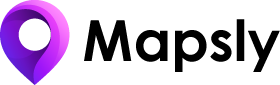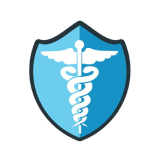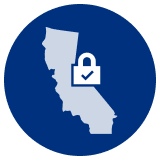Vorteile von Vertriebsgebieten
Territorien helfen Unternehmen dabei, die Leistung ihrer Verkaufsteams zu maximieren, indem sie die richtigen Leads mit den richtigen Ressourcen auswählen, die Kosten kontrollieren und die Vertriebsverantwortung im gesamten Unternehmen ausgleichen. Durch Definieren und Verwalten von Gebieten können Sie:
- Bessere Betreuung Ihrer Leads und Kunden durch Spezialisierung Ihrer Verkaufsteams, die sich in einer besseren Lead-to-Customer-Konvertierung und einem höheren Umsatz pro Kunde niederschlägt.
- Verteilen Sie Ihre Bemühungen und Ihre Vertriebskompetenz ordnungsgemäß auf Branchen, Regionen, Produktlinien, Lead-Größen usw., um jedem Verkäufer dabei zu helfen, seine volle Kapazität zu erreichen und unterversorgte „Taschen“ zu vermeiden.
- Erhalten Sie messbare Einblicke in die Leistung Ihrer Verkaufsteams, um die Gewinnmethoden aufzudecken und leistungsschwache Teams zu unterstützen.
- Maximieren Sie das Potenzial Ihrer Möglichkeiten.
- neue Vertriebsmitarbeiter effizienter an Bord nehmen und ihre Zeit bis zur vollen Effizienz minimieren;
- Verwalten Sie komplexe Vertriebsstrukturen und treffen Sie datengesteuerte Entscheidungen über deren Verbesserung.
Gebiete können anhand einer Vielzahl von Kriterien wie Branchen, Regionen, Produktlinien und Lead-Größen definiert werden und werden normalerweise individuell auf jedes Unternehmen zugeschnitten.
Lädt unsere Gebietsverwaltungsprozesse durch die automatische Zuordnung von Leads zu unseren handgezeichneten Gebieten auf.
- Leonard Magill, Allied Communications
Gebietsmanagement in Zoho CRM
Zoho CRM bietet umfangreiche Gebietsverwaltungsfunktionen das erlaubt dir ...
- Gebietshierarchie definieren und Gebietszuweisungsregeln die die Zuordnung von Konten, Kontakten und Geschäften zu Gebieten anhand vordefinierter Kriterien automatisieren, wenn ein Datensatz erstellt oder geändert wird;
- prognostizierte Verkäufe und Einnahmen nach Territorium verfolgen;
- Erstellen Sie Berichte und Dashboards basierend auf Gebieten.
Geografische Dimension mit Mapsly hinzufügen
Zoho CRM bietet, wie die meisten anderen CRM-Programme, keine Möglichkeit, Gebiete durch Zeichnen einer Form auf der Karte zu definieren, und genau hier kommt Mapsly ins Spiel.
In Mapsly zeichnen Sie Regionen (Polygone) auf der Karte und verwenden deren Namen in den Gebietszuweisungsregeln von Zoho CRM, die automatisch ausgelöst werden, wenn Mapsly einen Datensatz anhand seiner Adresse mit diesen Regionen vergleicht und die Region des Datensatzes (oder die Liste der Regionen, wenn Sie überlappende Regionen verwenden) im CRM-Datensatz speichert. Mithilfe der umfassenden bidirektionalen API-Integration mit Zoho CRM Mapslys Gebietszuweisungsprozess arbeitet nahtlos und völlig autonom mit den Gebietszuweisungsregeln von Zoho CRM.
Ähnlich wie bei Zoho CRM können auch in Mapsly Gebiete in einer Hierarchie organisiert werden. Die Regionen der Gebiete können sich überlappen und verschachtelt sein (die Regionen der Eltern können ihre untergeordneten Regionen enthalten). Aus Gründen der Flexibilität schränkt Mapsly die Beziehung zwischen übergeordneten und untergeordneten Kartenregionen nicht ein und behandelt sie beim Zuweisen von Datensätzen als nicht verwandt: Jedem Gebiet, das über einen eigenen Kartenbereich verfügt, in dem sich die Adresse des Datensatzes befindet, wird ein Datensatz zugewiesen seinen Platz in der Gebietshierarchie. Ein übergeordnetes Gebiet kann seine eigenen Kartenregionen haben oder nicht, im letzteren Fall kann es nur zu Gruppierungszwecken dienen.
In Mapsly werden zugewiesene Gebiete auch im Feld "Gebiete" jedes Objekts gespeichert, das in "Karten" in Kartenansichten und Ebenen sowie im Tabellenfilter zur Unterstützung der Geoanalyse verwendet werden kann.
Mapsly ist vollständig metadatengesteuert und kann Datensätze aus jedem Zoho CRM-Modul, einschließlich benutzerdefinierter, Mapsly-Gebieten zuweisen und im CRM in einem Feld Ihrer Wahl speichern. Dies kann Ihnen bei der Implementierung von Gebietsverwaltungsprozessen helfen, an denen CRM-Objekte einschließlich Leads oder benutzerdefinierte Objekte beteiligt sind.
Beispiel mit Schritt-für-Schritt-Anleitung
Dieses einfache Beispiel ist eine schrittweise Anleitung zum Einrichten der Gebietsverwaltung in Zoho CRM und Mapsly und zum Zuweisen eines Kontos zu einem Gebiet basierend auf seinem Standort:
- In Zoho CRM: Wenn Sie die Gebietsverwaltung noch nicht aktiviert haben, aktiviere es:
- Gebiet hinzufügen (San Francisco) wie auf dem Screenshot gezeigt:
- Fügen Sie ein benutzerdefiniertes Feld hinzu (Gefällt mir) Kartenland) zu deinem Konto Modul:
- Im San Francisco Gebiet bearbeiten die Kontoregel: Kartenartiges Gebiet IS San Francisco (Dies bedeutet, dass dem Konto ein Konto zugewiesen wird San Francisco Zoho-Territorium, wenn sein Mapsly-Territorium ist San Francisco):
- Auf der Registerkarte Karten: klicken Aktualisierung in der Nähe von Zoho CRM:
- Wechseln zu Gebiete indem Sie auf die Überschrift des rechten Fensters klicken und auswählen Gebiete:
- Öffnen Sie die Gebietsverwaltungseinstellungen, indem Sie auf klicken Zahn Symbol, überprüfen Sie Konten und wählen Sie Kartenartiges Gebiet CRM-Feld. (Dadurch wird Mapsly mitgeteilt, dass Sie Ihre Konten in Mapsly-Gebieten haben und sie im Feld "Mapsly-Gebiet" in den Kontodatensätzen des CRM speichern möchten.)
- Erstellen Sie ein Gebiet, indem Sie auf klicken Gebiet hinzufügen und Zeichnen der Region Ihres Territoriums. Wenn Sie fertig sind, klicken Sie auf Gebiete retten im rechten Bereich:
Ihre Gebiete wurden eingerichtet. Jetzt testen wir es:
- In Zoho CRM: Fügen Sie beispielsweise einen Datensatz mit einer Adresse in San Francisco hinzu 75 Broadway, San Francisco, CA 94111und nenne es Doe's Place.
- Auf der Registerkarte Karten: klicken Aktualisierung in der Nähe von Zoho CRM Um die Aktualisierung zu erzwingen (normalerweise ruft Mapsly alle 30 Minuten neue und aktualisierte Datensätze aus Zoho CRM ab, unser Beispieldatensatz würde seinen Weg in Mapsly finden, aber es würde bis zu 30 Minuten dauern).
- Ziehen Sie die Tabellenansicht und eintreten Doe's in dem Kontobezeichnung Spaltenfilter - Mapsly zeigt uns den neu importierten Datensatz. Überprüfen Sie das Feld Gebiete und bestätigen Sie, dass ihm das Feld zugewiesen wurde San Francisco Kartenland:
- Zurück im CRM: Öffnen Sie Doe's Place und überprüfen Sie es Gebiete und Kartenartiges Gebiet und bestätigen Sie, dass beide gleich sind San Francisco: